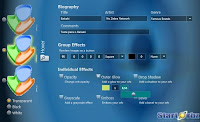Mesmo não sendo a única responsável pela performance do computador, a
CPU é um dos componentes de maior relevância na configuração da máquina. Nos primórdios da “Era PC”, a
freqüência de operação era o principal fator a ser analisado na comparação entre dois processadores (ou mesmo entre dois computadores), já que um PC386 a 100 MHz, por exemplo, proporcionava praticamente o dobro da performance de outra máquina com o mesmo modelo de chip, mas com metade da velocidade.
Muita água rolou por debaixo da ponte desde então, já que os fabricantes vêm aprimorando constantemente seus produtos. E ainda que a freqüência de operação tenha crescido a passos de gigante na disputa entre a
Intel e
AMD, diferenças de arquitetura e quantidade de memória cache, dentre outros fatores, foram ganhando importância na avaliação do desempenho dos processadores. Isso vale inclusive para produtos de um mesmo fabricante: a título de exemplo, podemos citar os
Pentium III e os primeiros
Celeron (ambos da Intel): numa hipotética disputa entre dois modelos de velocidade idêntica, o Pentium ganharia de lavada, notadamente pela falta de memória cache do “concorrente”.
Observação: Convém ter em mente que o desempenho do processador e a performance global do computador são coisas distintas. Como ensina o mestre
Carlos Morimoto, “todo computador será tão rápido quanto o for o dispositivo mais lento que ele integrar.”
Passando ao que realmente interessa aos propósitos desta postagem, vale lembrar que, quando o clock dos processadores bateu a marca dos
3 GHz (três bilhões de ciclos por segundo), as coisas se complicaram: além das dificuldades de fabricação, chips com velocidades ainda mais elevadas geram muito calor e consomem um bocado de energia, de modo que os fabricantes tiveram de buscar novas soluções para continuar obedecendo à famosa
Lei de Moore (segundo a qual o poder de processamento dos microchips dobra a cada 18 meses). E a melhor saída foi criar
chips com dois ou mais cores (núcleos): assim, uma CPU com dois núcleos “rende” o mesmo que duas CPUs separadas, mas funciona de maneira mais eficiente e pode ser produzida a um custo inferior.
E assim surgiram os processadores
multicore, como os
Intel Pentium D,
Core 2 Duo,
Core 2 Quad,
Core i5 e
i7, e os
AMD Athlon X2 e
Phenon, dentre outros mais. Por outro lado – e tudo sempre tem outro lado – essa diversificação de modelos complicou a vida do usuário na hora de comprar ou integrar um novo computador: afinal, é melhor escolher um Core 2 Duo rodando a 3 GHz ou um Core 2 Quad (quatro núcleos) a 2,4 GHz?
A resposta é “depende” – principalmente dos programas que você pretende utilizar. Conforme a aplicação, uma máquina com CPU dual pode apresentar
desempenho superior ao de um Quad Core, já que a maioria dos programas existentes atualmente
não foi desenvolvida para aproveitar os benefícios oferecidos por chips com mais de dois núcleos – para eles, a freqüência de operação continua sendo mais importante do que a quantidade de núcleos. E a despeito de os sistemas operacionais modernos tentarem contornar essa limitação distribuindo as tarefas entre os vários núcleos, os resultados nem sempre são satisfatórios.
É claro que existem softwares que rodam muito mais rápido em computadores multicore – cujo desenvolvimento vem sendo estimulado pela Intel e pela AMD –, mas isso ainda é a exceção, não a regra. Aliás, os processadores da família “
Core i”, da
Intel, apresentam uma solução bastante interessante: eles são capazes de manter apenas um núcleo funcionando, mas num regime de clock mais elevado, de maneira a proporcionar um desempenho superior a programas que não foram escritos para chips multicore.
Então, na hora de escolher seu novo
notebook ou
Desktop, pense bem antes de investir num modelo com chip quad core ou superior. Para usuários domésticos, que geralmente se limitam a navegar na Web e rodar aplicativas de escritório e afins, as vantagens são inexpressivas (pelo menos por enquanto).
Amanhã tem mais; abraços a todos e até mais ler.